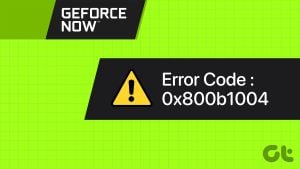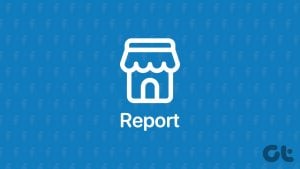수많은 커뮤니케이션 앱의 출현에도 불구하고 이메일 서비스는 시간의 시험을 견디며 중요한 정보와 문서를 공유하는 데 있어 항상 신뢰할 수 있는 방법으로 남아 있습니다. 이메일은 온라인에 존재하지만 PDF로 저장하고 인쇄하여 더 쉽게 액세스할 수 있습니다. 이 기사에서는 Gmail에서 이메일을 인쇄하는 방법을 설명합니다.
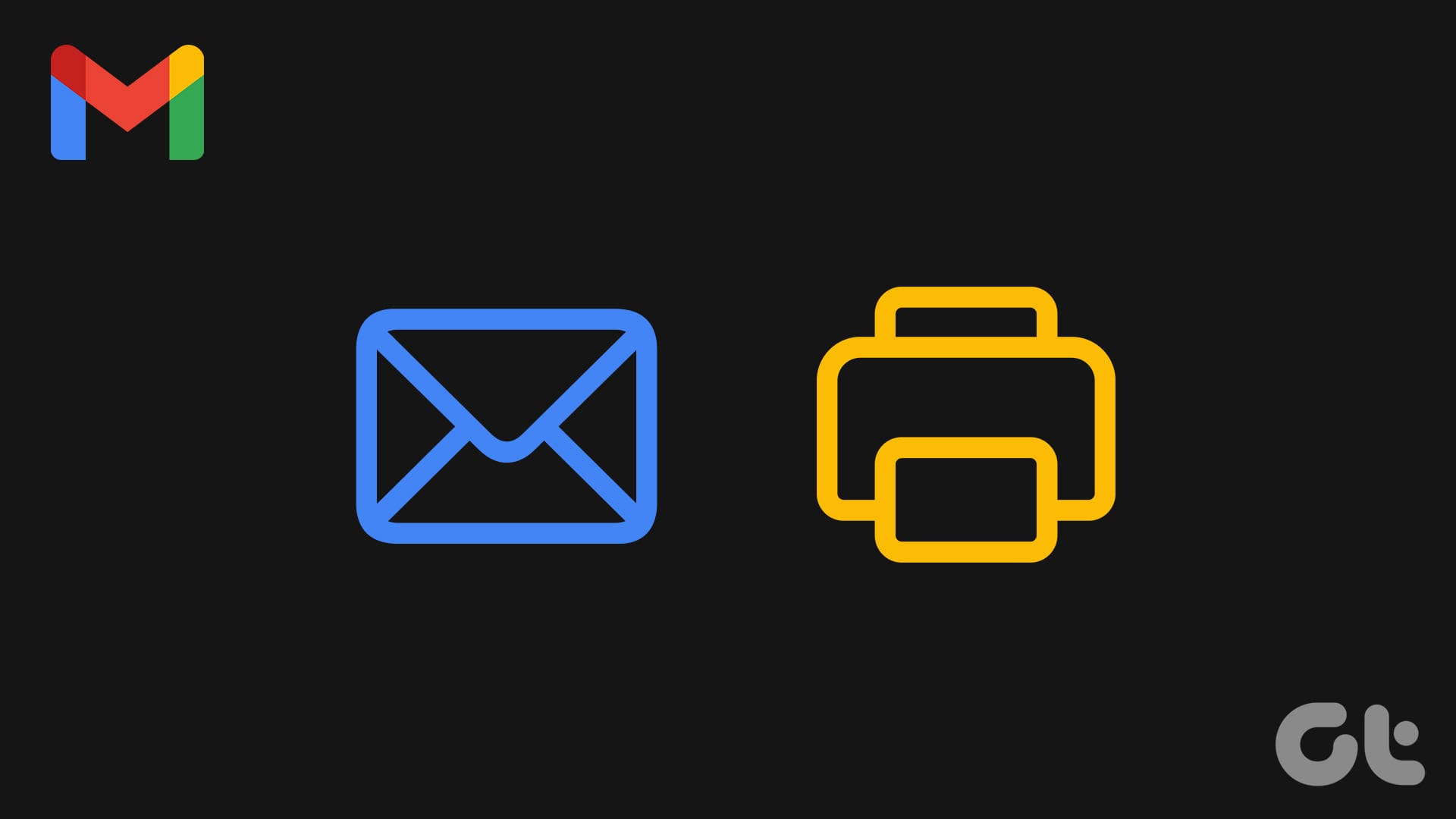
Windows PC, Mac, iPhone, Android 장치 등 모든 장치에서 이메일을 인쇄할 수 있습니다. 또한 전체 메일 체인을 인쇄하거나 Gmail의 개별 메일을 인쇄하도록 선택할 수 있습니다. 그 방법을 알려드릴 테니 바로 시작해 보겠습니다.
Windows 및 Mac에서 Gmail의 이메일을 인쇄하는 방법
Mac 또는 Windows PC의 웹 브라우저에서 Gmail의 이메일을 쉽게 인쇄하는 방법은 다음과 같습니다.
Gmail에서 전체 이메일 체인 인쇄
체인에 있는 모든 이메일을 한 번에 인쇄하는 방법은 다음과 같습니다.
1 단계: 웹 브라우저에서 Gmail을 열고 인쇄하려는 메일 체인을 엽니다.
2 단계: 오른쪽 상단에 있는 프린터 아이콘을 클릭하세요.
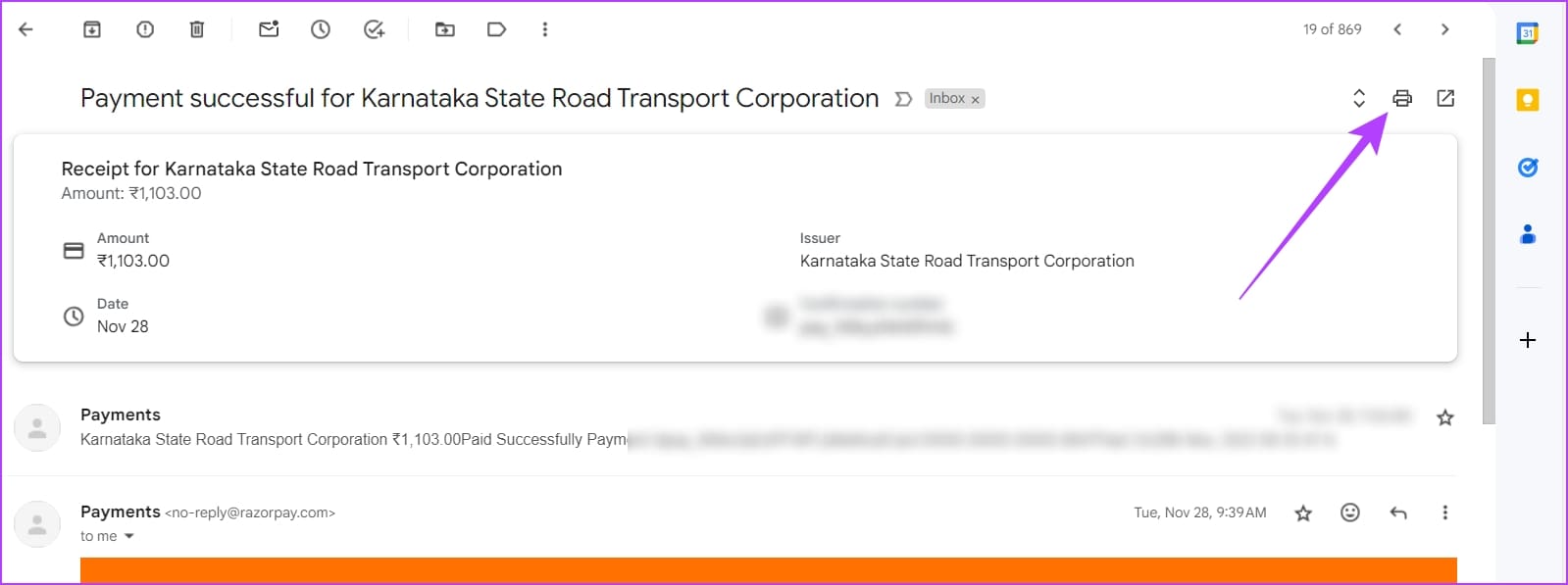
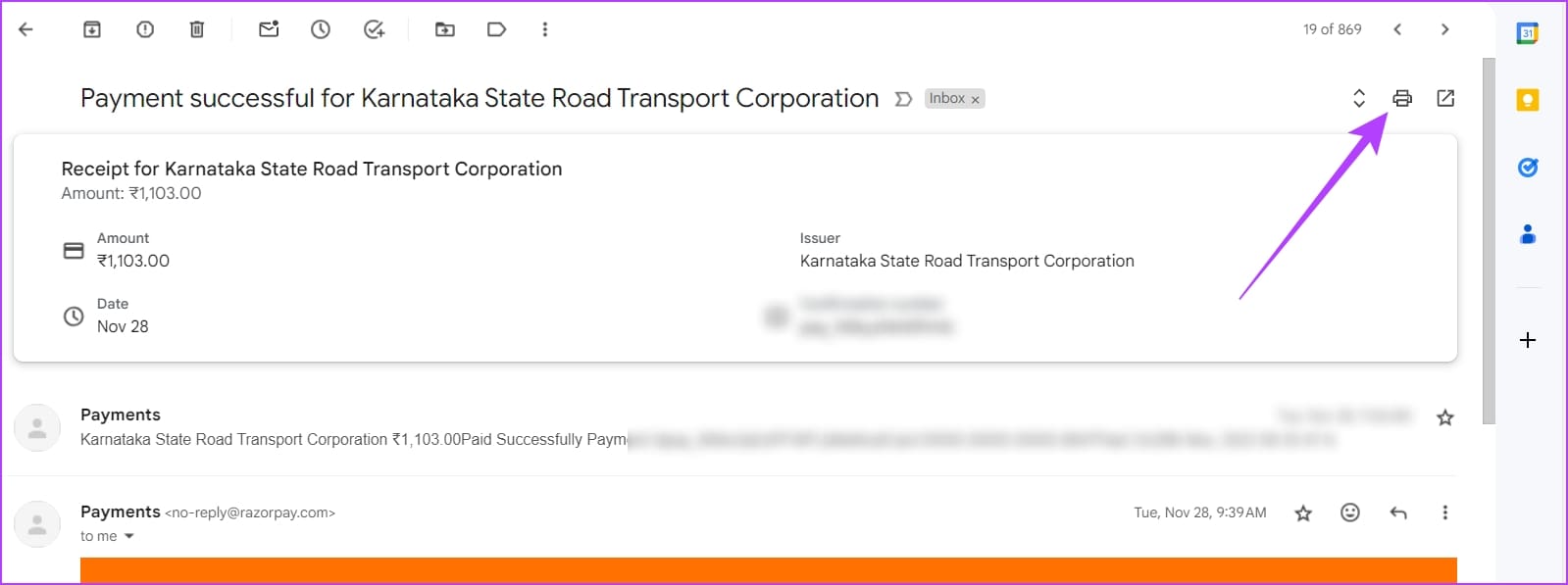
3단계: 인쇄 창이 열립니다. 프린터를 선택하고 이메일 체인을 인쇄하거나 이메일을 PDF 문서로 저장할 수 있습니다.
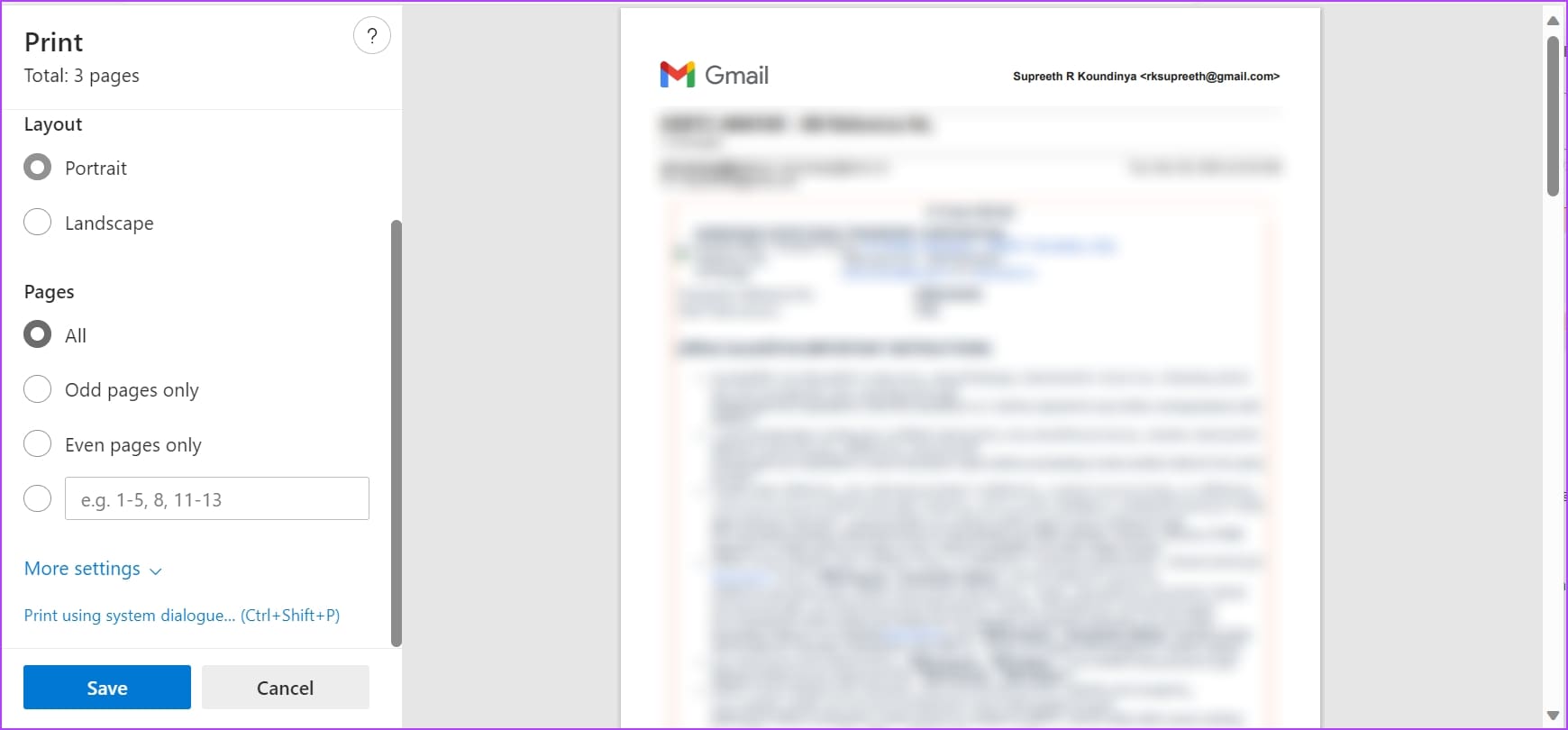
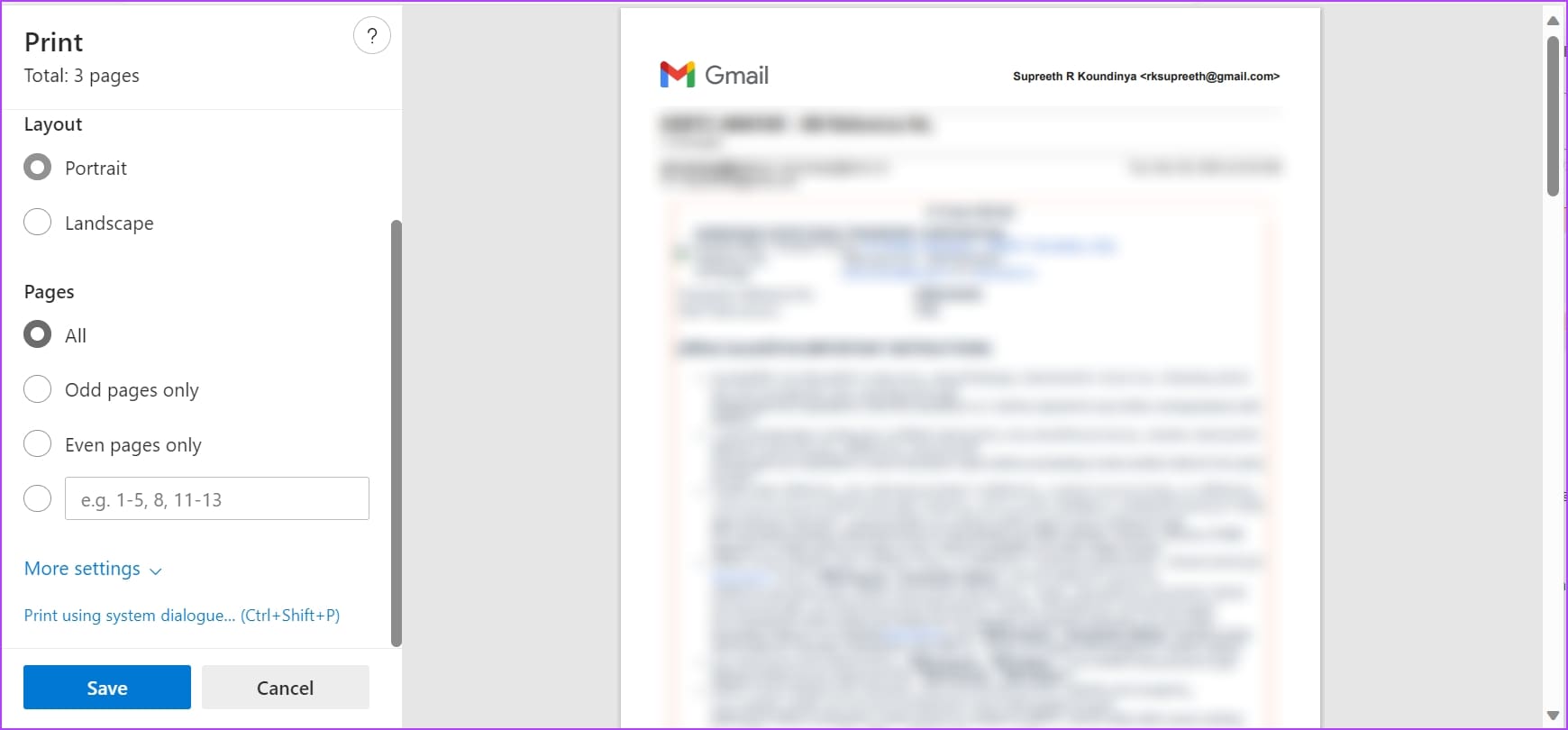
Gmail에서 개별 메일 인쇄
체인에서 특정 이메일을 인쇄하려면 다음을 수행해야 합니다.
1 단계: Gmail에서 인쇄하려는 메일로 이동합니다.
2 단계: 메일 오른쪽 상단에 있는 세 개의 수직 점 아이콘을 클릭하고 인쇄를 선택하세요.
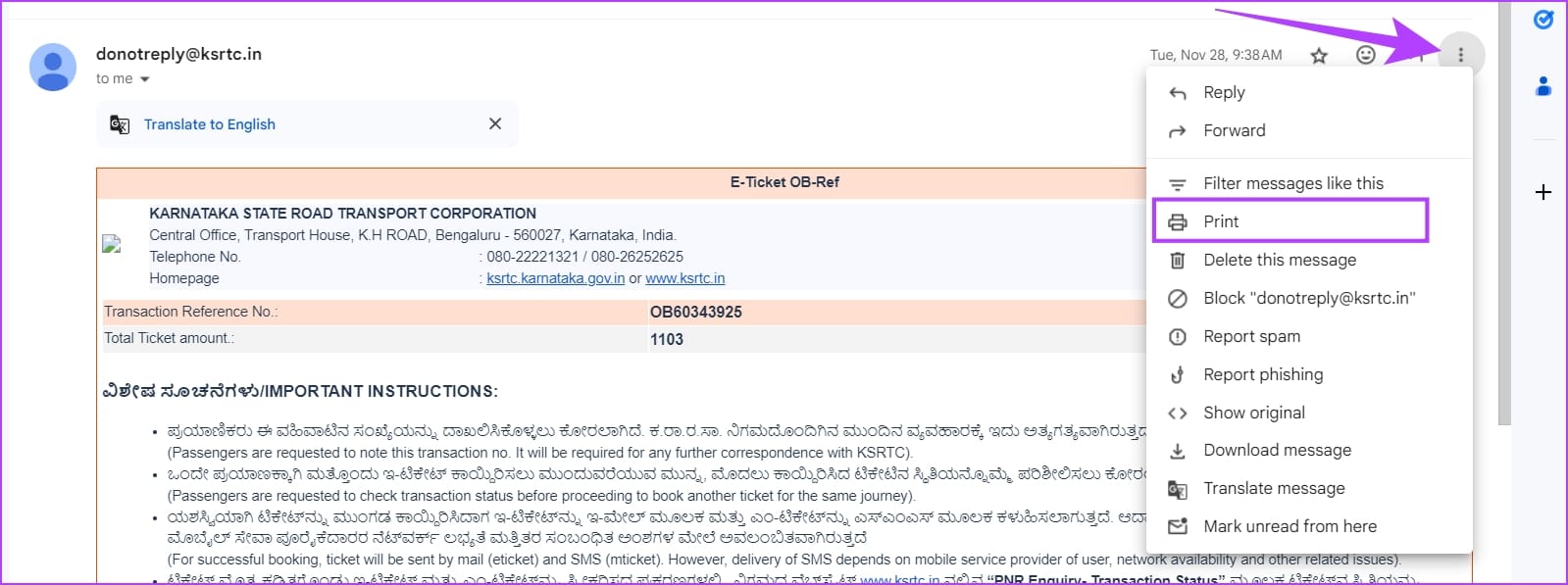
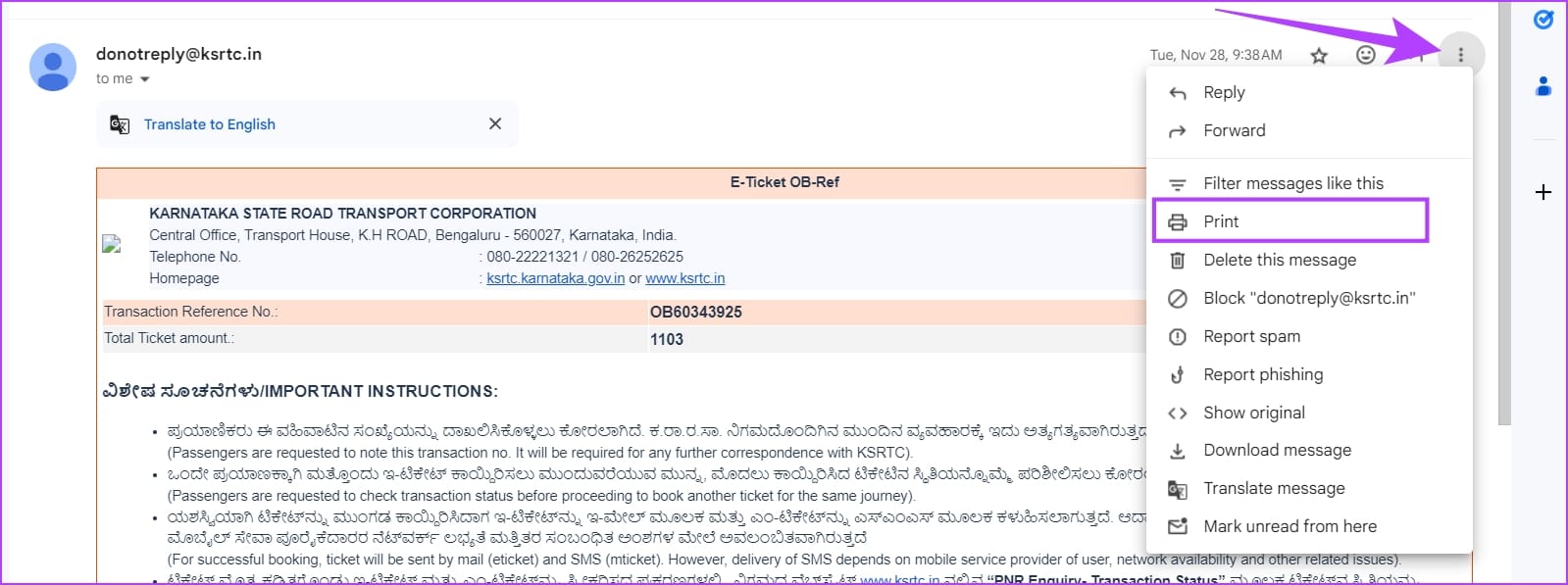
3단계: 그러면 인쇄 미리보기 창이 열리고 이메일을 PDF 문서로 저장할 프린터를 선택할 수 있습니다.
또한 읽어보세요: 5 가정용 최고의 올인원 프린터.
헤더 없이 Gmail에서 이메일을 인쇄하는 방법
Gmail에서 이메일을 인쇄하면 문서에는 이메일의 날짜, 시간, 제목이 포함된 머리글과 바닥글이 있습니다.
머리글 없이 이메일을 인쇄하려면 문서를 인쇄/저장하기 전에 인쇄 창에서 ‘머리글 및 바닥글’ 확인란을 선택 취소하기만 하면 됩니다. 일반적으로 확장 설정/’추가 설정’ 메뉴에 있습니다.
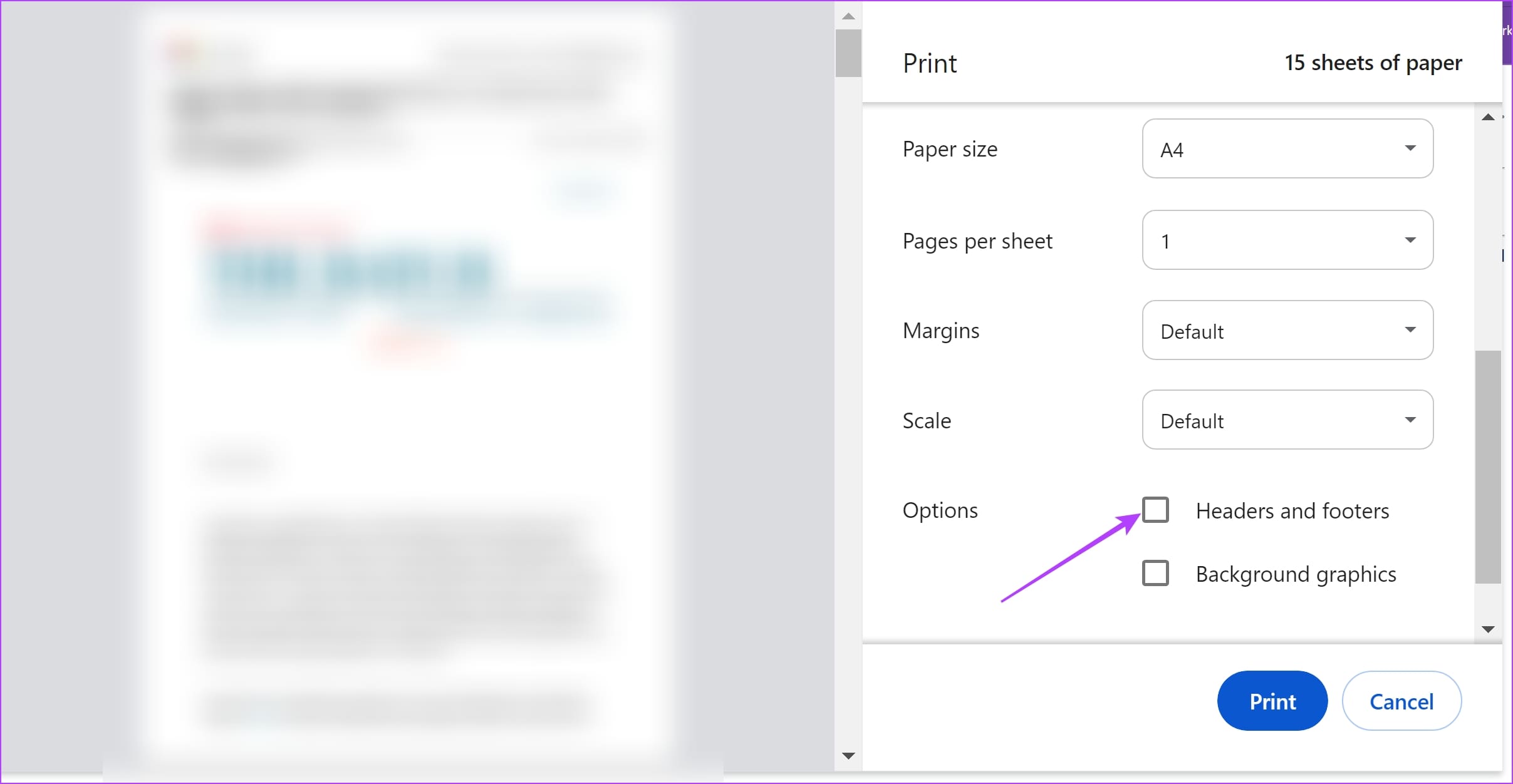
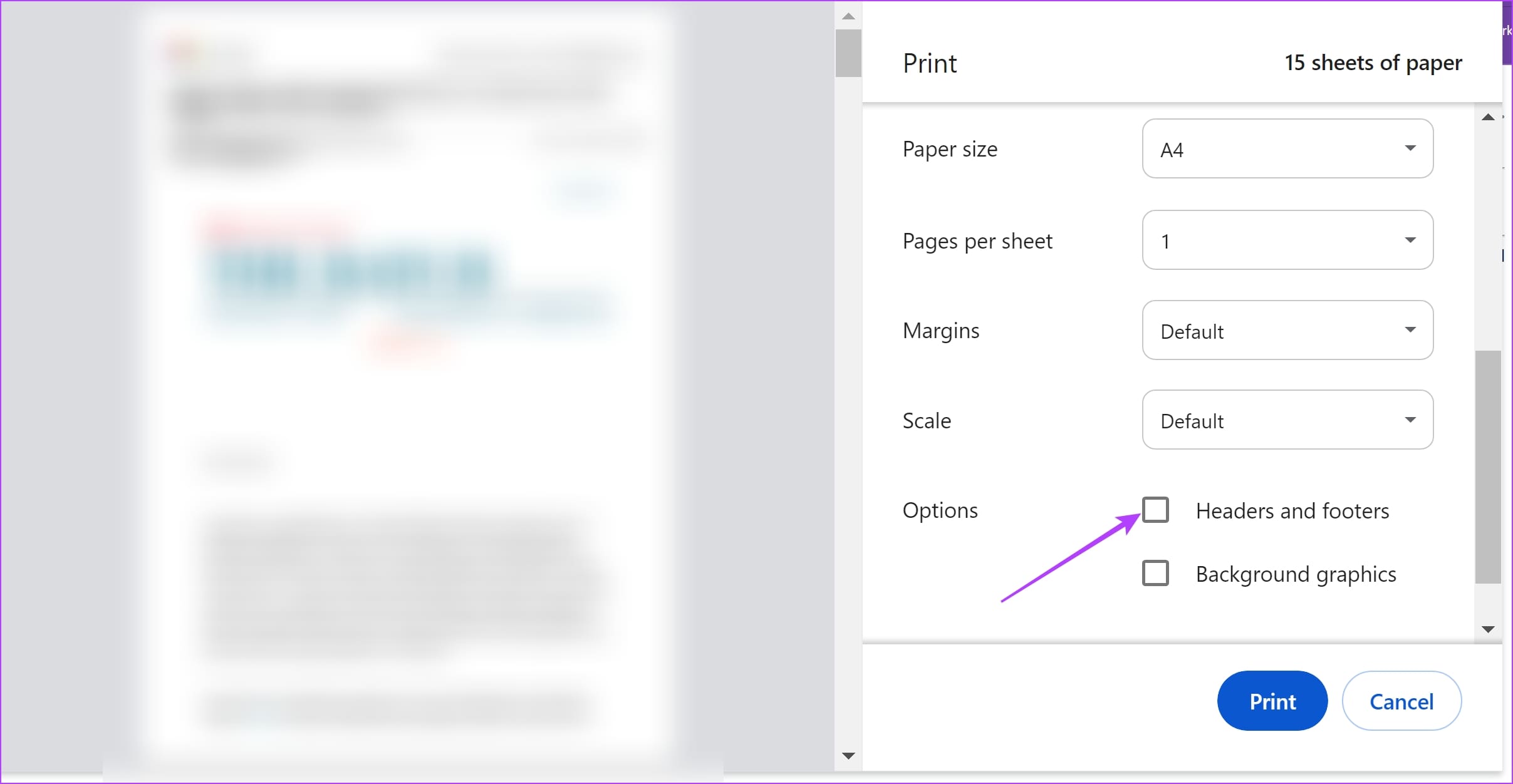
이메일 인쇄에 문제가 있는 경우 전체 페이지 스크린샷을 찍거나 웹 브라우저에서 직접 웹페이지를 인쇄해 보세요.
iPhone 및 Android에서 Gmail의 메일을 인쇄하는 방법
iPhone 및 Android 기기의 Gmail 공식 앱, 공식 앱에서 이메일을 인쇄하는 방법은 다음과 같습니다.
전체 이메일 체인을 인쇄하려면 화면 오른쪽 상단에 있는 점 3개 아이콘을 탭하세요. 모두 인쇄를 탭하세요. 그러면 미리보기가 표시되며 문서를 인쇄하거나 Gmail 이메일을 PDF로 저장할 수 있습니다.
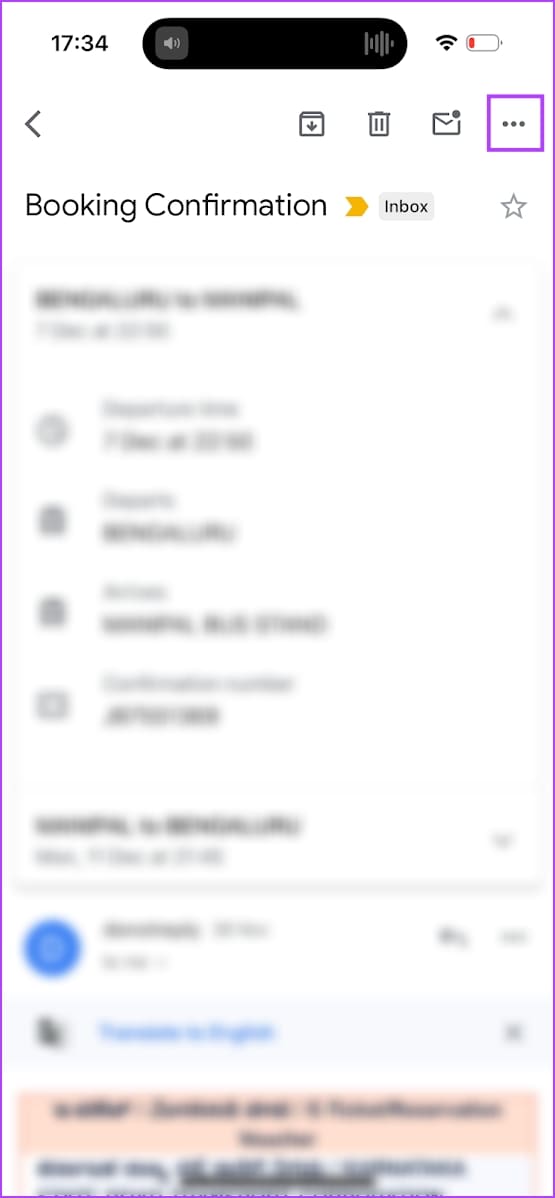
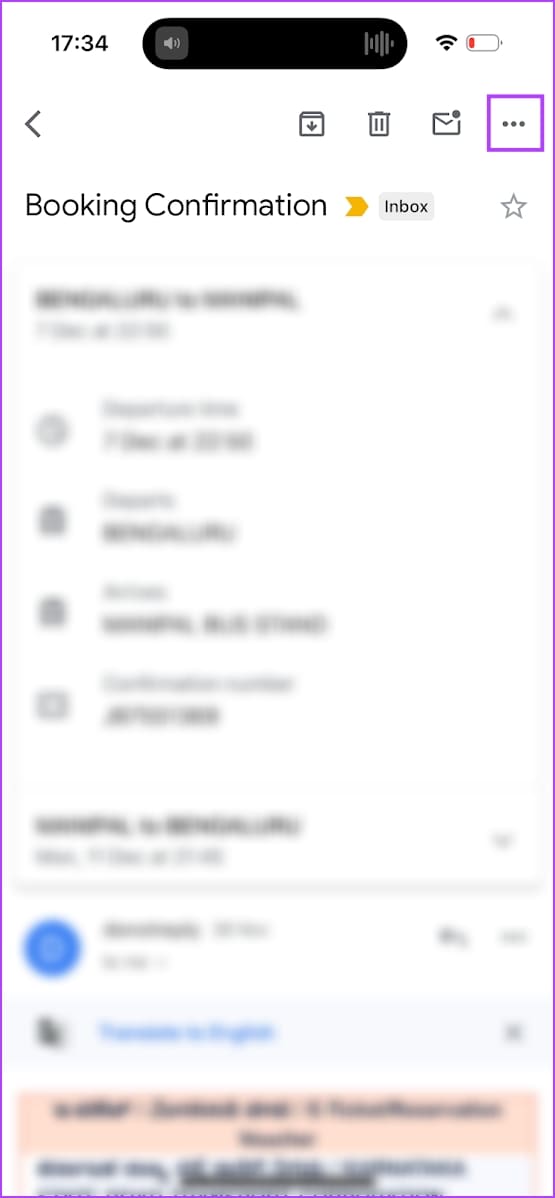
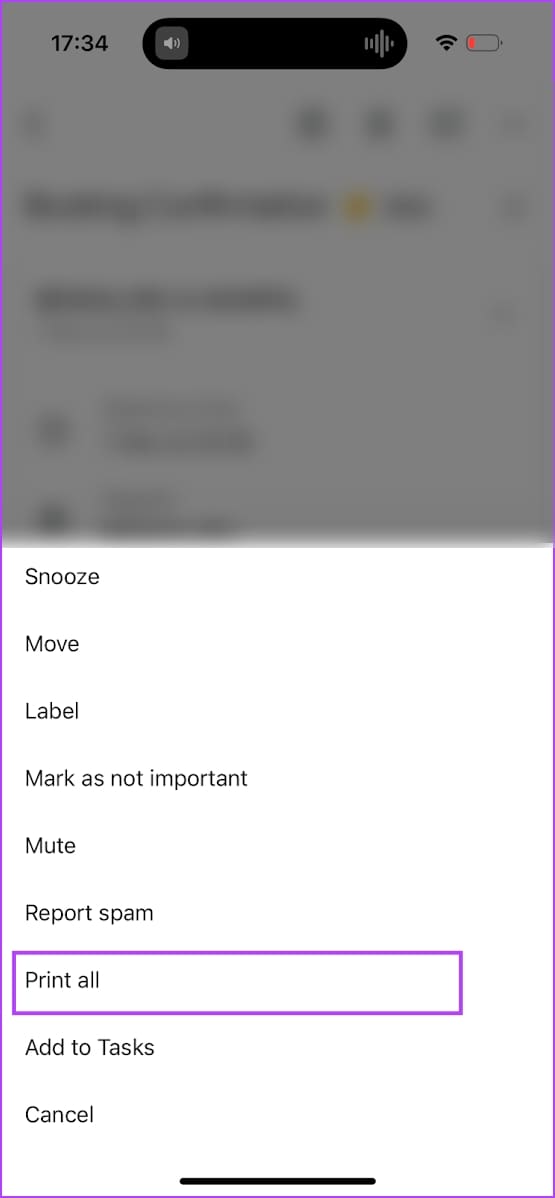
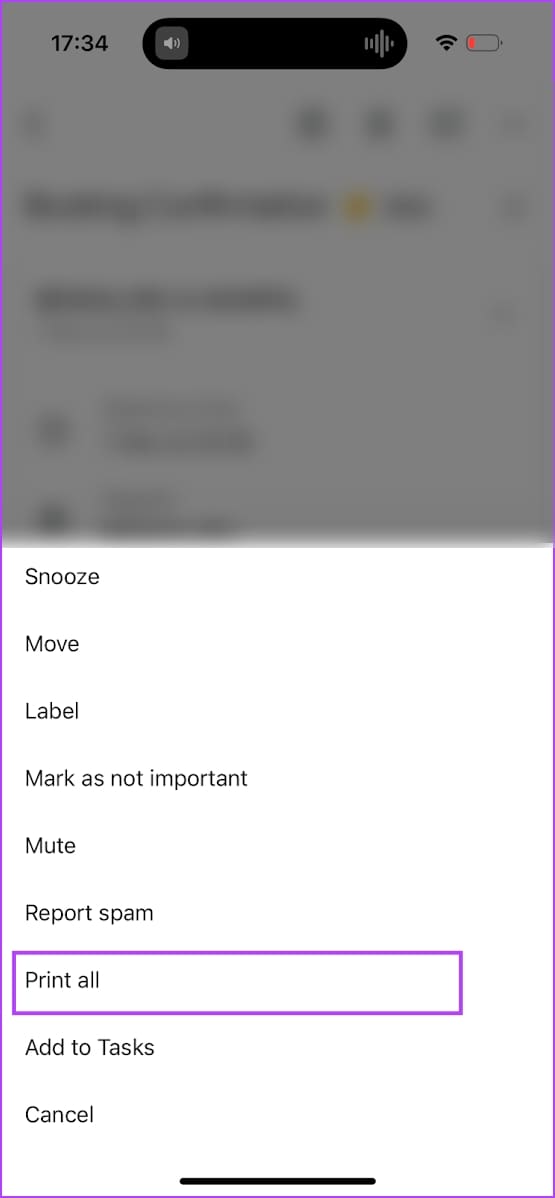
특정 이메일을 인쇄하려면 메일로 이동하여 옆에 있는 점 3개 아이콘을 탭하고 인쇄를 탭하면 됩니다. 미리보기에서는 문서를 직접 인쇄하거나 PDF로 저장할 수 있습니다.
스마트폰에서 프린터를 찾을 수 없습니까? iPhone 및 Android의 문제를 해결하려면 가이드를 읽어보세요.
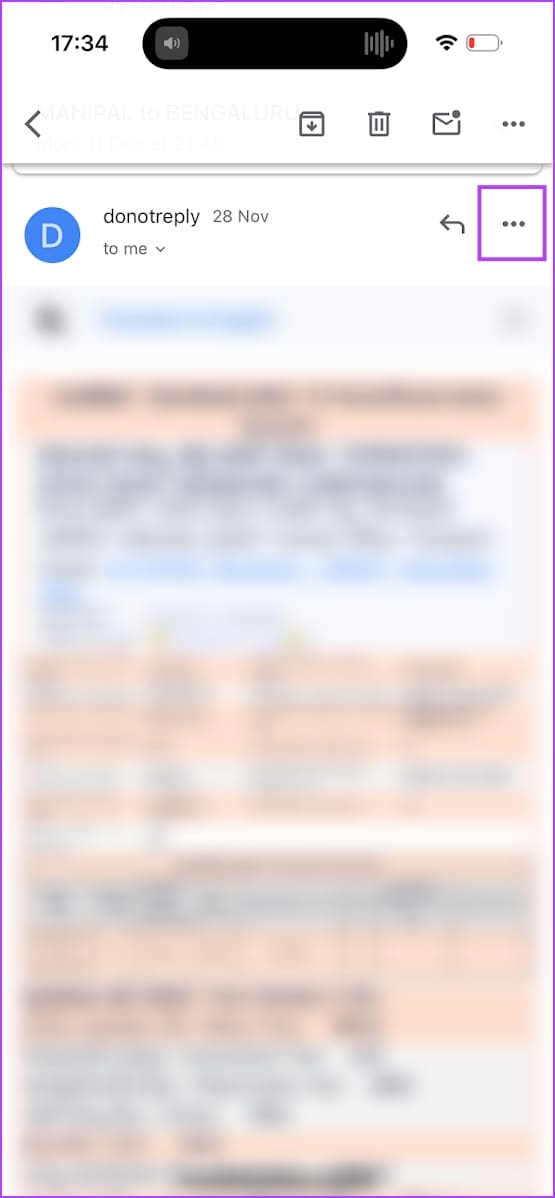
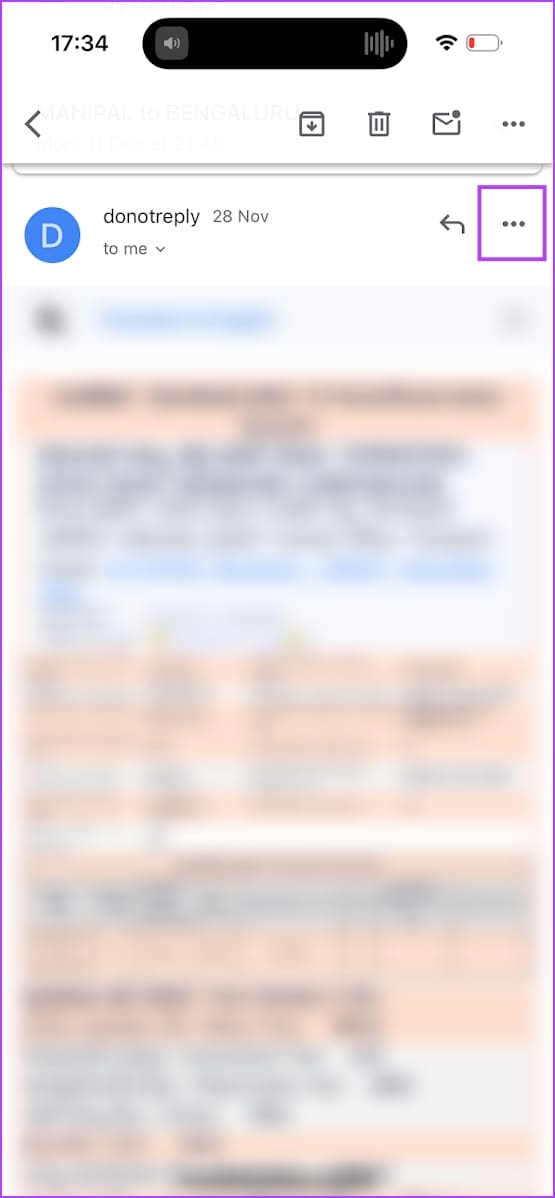
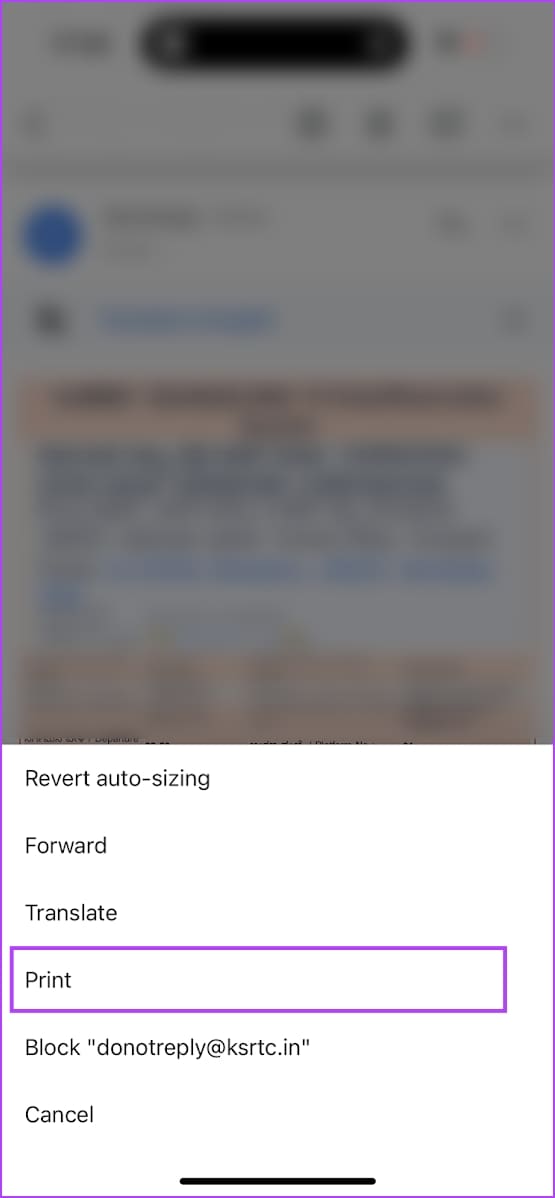
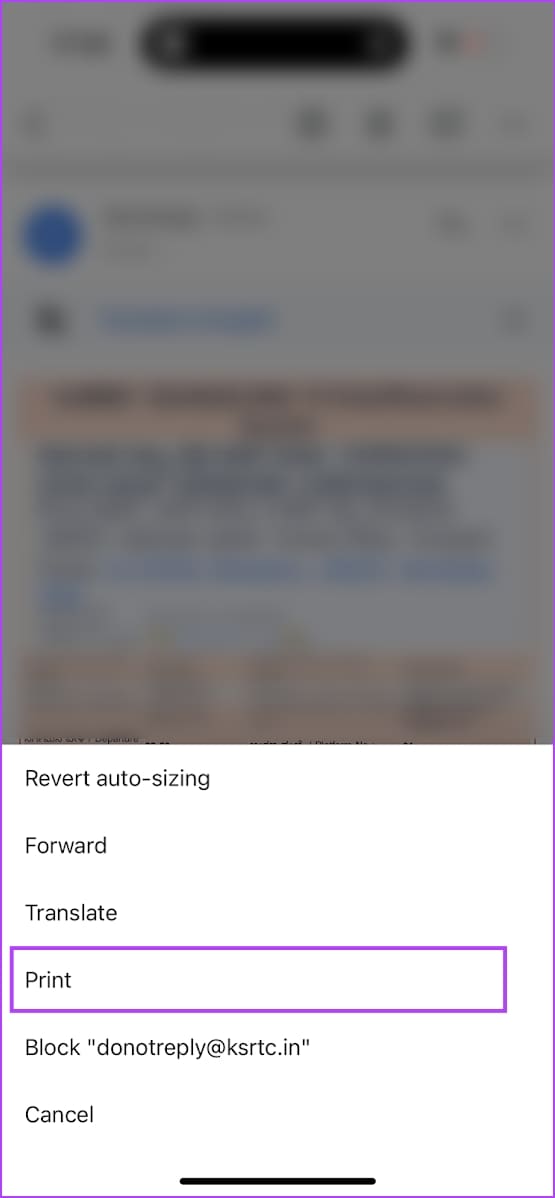
모든 기기에서 Gmail의 이메일을 인쇄하는 방법에 대해 알아야 할 모든 것입니다. 하지만 더 궁금한 점이 있으면 아래 FAQ 섹션을 살펴보세요.
FAQ: Gmail에서 이메일 인쇄
아니요. Gmail에서 이메일을 인쇄할 때 첨부파일은 인쇄되지 않습니다. 그러나 언제든지 장치에서 첨부 파일을 별도로 인쇄할 수 있습니다.
안타깝게도 여러 이메일 체인을 인쇄하는 옵션은 없습니다.
Gmail은 기본적으로 인쇄 레이아웃을 맞춤설정하는 옵션을 제공하지 않습니다. 그러나 언제든지 장치의 인쇄 미리보기 설정에 있는 옵션을 사용할 수 있습니다.
더 쉽게 액세스할 수 있도록 이메일을 오프라인에 저장하세요.
이 문서가 Gmail에서 이메일을 인쇄하고 더 쉽게 액세스할 수 있도록 오프라인으로 보관하는 데 도움이 되기를 바랍니다. 그러나 Google에서 여러 이메일 체인을 선택하고 한 번에 인쇄할 수 있는 옵션을 활성화했으면 좋겠습니다. 아마도 향후 업데이트에서 볼 수 있는 기능일 것입니다.
기밀 데이터가 포함된 이메일을 PDF 문서로 저장하는 경우 무단 액세스를 방지하기 위해 비밀번호로 보호하는 것이 좋습니다.